Actualizat în aprilie 2024: Nu mai primiți mesaje de eroare și încetiniți sistemul dvs. cu instrumentul nostru de optimizare. Ia-l acum la acest link
- Descărcați și instalați instrumentul de reparare aici.
- Lasă-l să-ți scaneze computerul.
- Instrumentul va face atunci reparați computerul.
Accesați PC-ul cu Windows 10 „Setări” -> „Sistem” -> în panoul din stânga „Aplicații și caracteristici”.
Găsiți aplicația Sticky Notes și faceți clic pe „Mai multe opțiuni”.
În fereastra pop-up, faceți clic pe Resetare.
Faceți clic pe „Note” pentru a-l evidenția, apoi trebuie să faceți din nou clic pe „Mai multe opțiuni”. 5. În fereastra de setări Sticky Notes, derulați în jos și faceți clic pe Resetare. Veți primi o filă de confirmare. Faceți clic pe „Resetați” pentru a reseta Sticky Notes pe computer.
Notele lipicioase sunt foarte utile. Ele vă ajută să vă urmăriți listele, ultimele lucrări efectuate, lucrări de revenire și alte lucruri importante pe care doriți să le reveniți. Este unul dintre marile instrumente Windows care depășesc într-adevăr așteptările, spre deosebire de documentul Word, notele lipicioase păstrează informațiile importante chiar și după ce închideți computerul. Deci, atunci când notele lipicioase ale Windows 10 se blochează și se opresc din funcțiune, este un moment de panică în care doriți să nu trebuiască să treceți.
Cu toate acestea, nici un motiv pentru a merge balistic. Notele lipicioase apar în mod normal pe ecran când reporniți computerul. Dar când începe să acționeze și se oprește atunci când aveți nevoie cel mai mult, atunci trebuie să faceți acest pas simplu pentru remedierea problemei atunci când notele lipicioase ale Windows 10 se blochează și se oprește din funcționare.
Salvați note importante prin rularea instrucțiunilor de depanare a aplicațiilor Windows
Ciudat cum pare, aplicația care ar trebui să rămână pe ecran în orice moment a eșuat. Informațiile pe care le-ați scris sunt importante, desigur.
Când se întâmplă acest lucru, trebuie să vă pregătiți să renunțați la orice informații pe care le aveți acolo. Este posibil să fiți pregătit pentru o anumită reinstalare a aplicației. Înainte ca acest lucru să se întâmple, poate doriți să încercați mai întâi aplicația de depanare a aplicațiilor Windows.
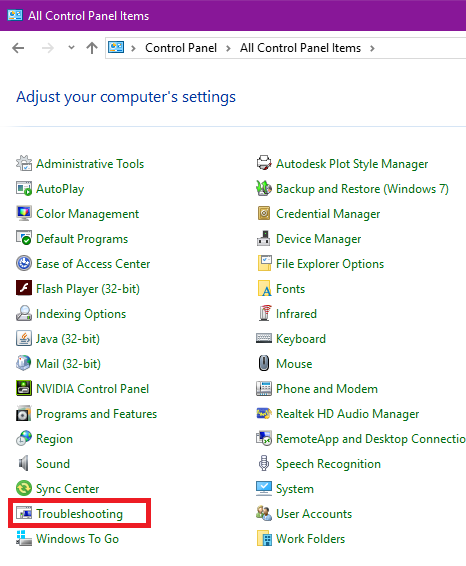
Ceea ce face acest program este depanarea aplicațiilor și remedierea automată a problemelor de bază care împiedică lansarea sau deschiderea aplicațiilor. Dacă aplicația în sine a fost deteriorată sau coruptă, atunci nu există altă cale decât să faceți pașii următori.
Resetați aplicația Sticky Notes
Resetarea aplicației Note lipicioase va schimba starea implicită înainte de prima utilizare. Seamănă foarte mult cu instalarea aplicației fără ao dezinstala. Pentru a face acest lucru:
- Deschideți Setările din Cortana
- Faceți clic pe Aplicații pentru a accesa aplicațiile instalate
- Căutați Sticky Notes și faceți clic pe acesta
- Sub numele de aplicație este un link care spune Opțiuni avansate, deschideți-l și apăsați Resetare
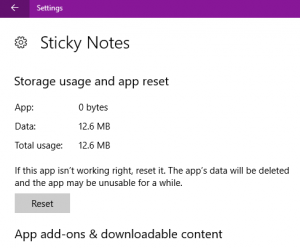
Atât de ușor este. Dar amintiți-vă, acest lucru va șterge datele pe care le-ați stocat în ea, astfel că ar fi o bună practică să salvați aceste informații undeva în altă parte de fiecare dată.
Actualizare aprilie 2024:
Acum puteți preveni problemele computerului utilizând acest instrument, cum ar fi protejarea împotriva pierderii fișierelor și a malware-ului. În plus, este o modalitate excelentă de a vă optimiza computerul pentru performanțe maxime. Programul remediază cu ușurință erorile obișnuite care ar putea apărea pe sistemele Windows - nu este nevoie de ore întregi de depanare atunci când aveți soluția perfectă la îndemână:
- Pasul 1: Descărcați Instrumentul pentru repararea și optimizarea calculatorului (Windows 10, 8, 7, XP, Vista și Microsoft Gold Certified).
- Pasul 2: Faceți clic pe "Incepe scanarea"Pentru a găsi probleme de registry Windows care ar putea cauza probleme la PC.
- Pasul 3: Faceți clic pe "Repara tot"Pentru a rezolva toate problemele.
Dezinstalați și reinstalați notele lipicioase
Când funcția de resetare nu rezolvă problema, este timpul să dezinstalați și să reinstalați notele lipicioase. Urmați următoarele pentru a face acest lucru.
- Faceți clic dreapta pe butonul Start Windows pentru a afișa meniul WinX

- Faceți clic pe Powershell Admin și tastați "Get-AppxPackage Microsoft.MicrosoftStickyNotes | Remove-AppxPackage "în fereastră, aceasta ar trebui să dezinstaleze Notele Sticky
- Accesați Magazin Microsoft făcând clic pe pictograma înapoi pe hârtie din bara de activități
- Căutați și primiți aplicația Microsoft Notes lipicioasă
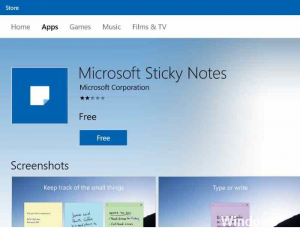
Tocmai ați instalat o copie proaspătă a Notelor Sticky, astfel încât informațiile pe care le-ați introdus înainte de dezinstalare au dispărut. Acești pași au adus înapoi notele tale lipicioase, dar probabil că veți dori să fiți mai precauți, astfel încât problema să nu se mai repete. Deci, odată ce Sticky Notes se întoarce, dezactivați caracteristica Insights deoarece aceasta are o problemă cu acest accident de aplicație cu mulți utilizatori.
Dezactivați caracteristica Sticky Notes Insights
Funcția Insights este un instrument răcoros care vă ajută să configurați un memento cu Cortana din intrările din Sticky Notes. Cu toate acestea, au existat probleme cunoscute ale acestui instrument care cauzează prăbușirea Notelor Sticky, astfel încât, pentru a evita pierderea informațiilor pe care le puneți în Sticky Notes, puteți dezactiva opiniile făcând următoarele:
- Faceți clic pe cele trei puncte din colțul din dreapta sus al oricărui panou Sticky Note
- Faceți clic pe uneltele din colțul din stânga jos al ferestrei care va apărea
- Aceasta va afișa o fereastră în care vor fi afișate butoanele cursorului pentru setările Insights și alte note Sticky Notes, glisați butonul spre stânga pentru a dezactiva statisticile
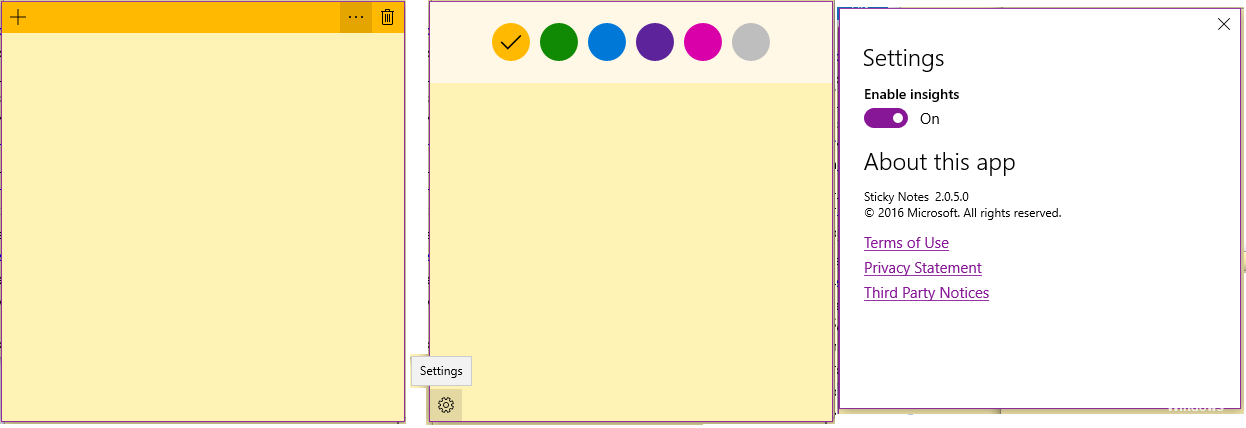
Acești pași vă vor ajuta să păstrați notele lipicioase. Dacă aveți o soluție simplă care nu este listată aici, împărtășiți-vă ideile. Acum du-te nebun cu memento-uri Note Sticky și umple desktop-ul cu informațiile dvs. preferate.
Sfat expert: Acest instrument de reparare scanează arhivele și înlocuiește fișierele corupte sau lipsă dacă niciuna dintre aceste metode nu a funcționat. Funcționează bine în majoritatea cazurilor în care problema se datorează corupției sistemului. Acest instrument vă va optimiza, de asemenea, sistemul pentru a maximiza performanța. Poate fi descărcat de Faceți clic aici


